
相信大家平时在收集图纸的时候,都很喜欢这样一类线稿风的效果图
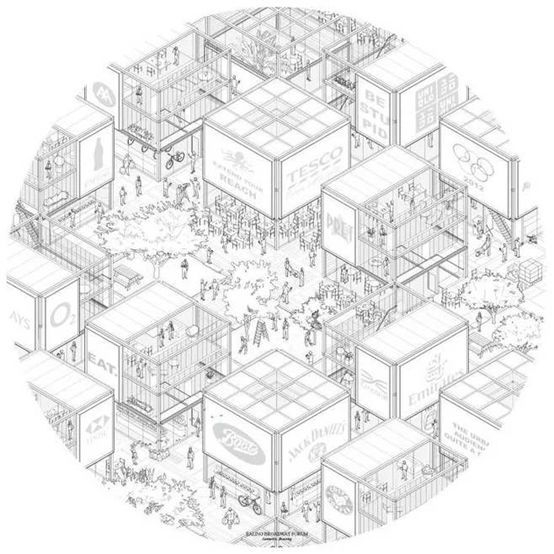
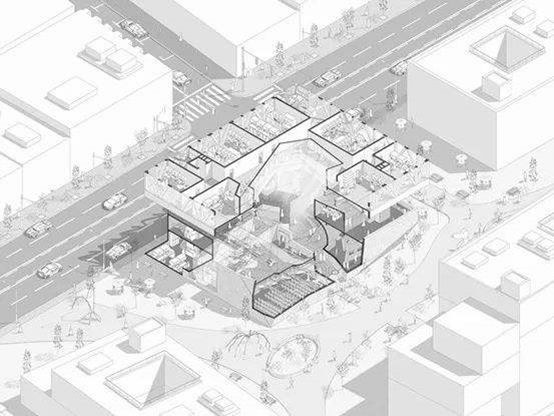

精致的线稿不仅可以展现出爆炸的细节,清清爽爽的色调在作品集中也是十分百搭的存在。尤其是剖透视的表达,不仅可以突出剖面空间感,还能详细的体现构造等细节。
对于建模狂人小编而言,每次在疯狂深化模型结构之后,才发现rhino由于make2D功能的不完善,往往导出残缺的线稿,而且模型越大,越会花费很长的时间。终于,小编找到了一个方法——利用rhino便利的显示模式调节和截图工具,一小时迅速完成线稿效果图。
现在,就让小编分享一下这两个犀牛黑科技吧。
适用人群:已经有一个精细的rhino底模,需要迅速完成一张素雅风效果图的人。
显示模式:满足你的一切想象
Rhino6更新后,拥有了极地模式、光线追踪等实用显示模式,不仅自带ao或者渲染的效果,还能附上和vray质量相当的材质。其实,通过对具体参数的调节,我们可以调出自己喜欢的各种模式,比如阴影模式、线稿模式、通道模式等,配合截图工具与犀牛自带渲染器,达到急速出图的效果。
小编给大家介绍一下这次需要使用的:线稿模式与白模阴影模式的调节方法。
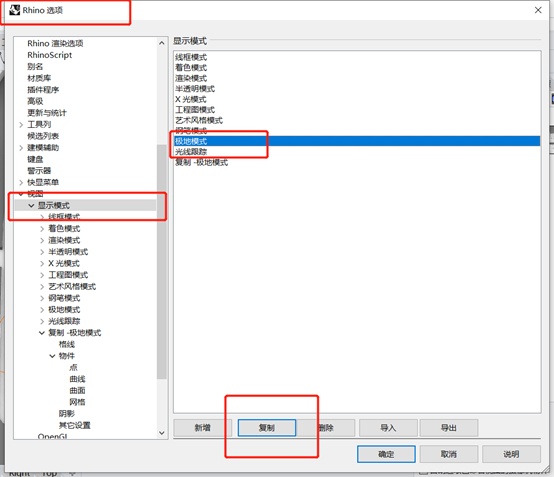
首先,在工具-选项-显示模式中,点击任意模式(以极地模式为例),点击复制,得到一个复制的极地模式。这一操作可以增加自己想要的现实模式,防止以后需要换回极地模式的时候调节的参数被覆盖。同时,点击“导入”“导出”可以将模式分享给朋友。
下面,就是线稿模式的调节方式了。
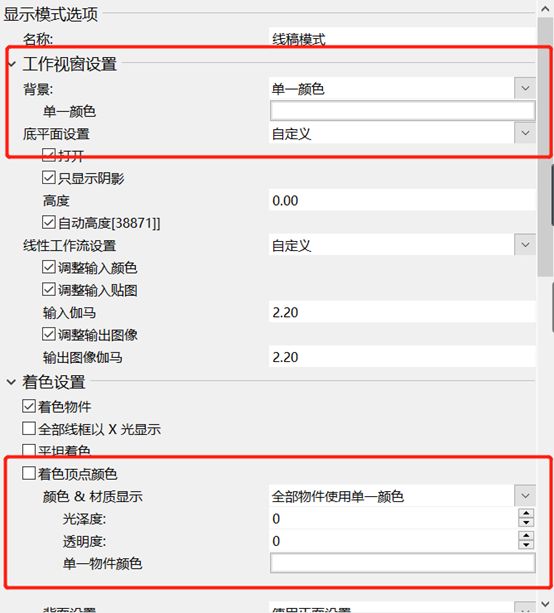
首先,将背景改成单一颜色,以得到一张底色为白色的线稿图。不改背景颜色的话,会有淡淡的黑色阴影。
在着色设置-颜色材质显示中,改为全部物件使用单一颜色,否则物件颜色会随着赋予材质不同而不同。
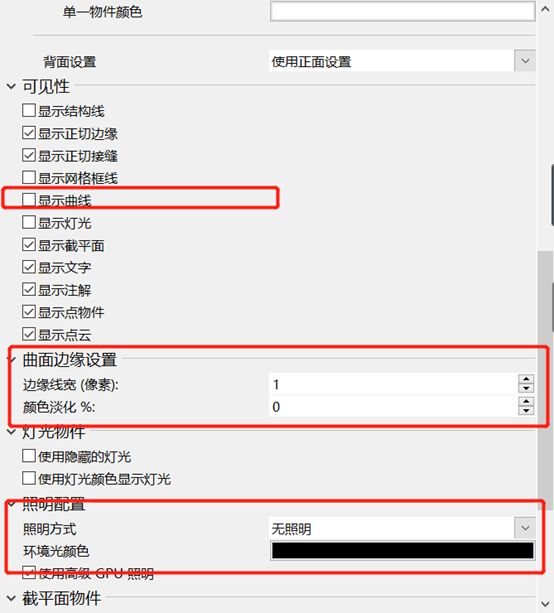
关闭显示曲线和显示结构线。将边缘线宽设置为自己比较喜欢的参数,颜色淡化设为0.照明方式中改为无照明。此时,可以发现已经变成了线稿模式,不过线稿的颜色和图层颜色一样花花绿绿的。
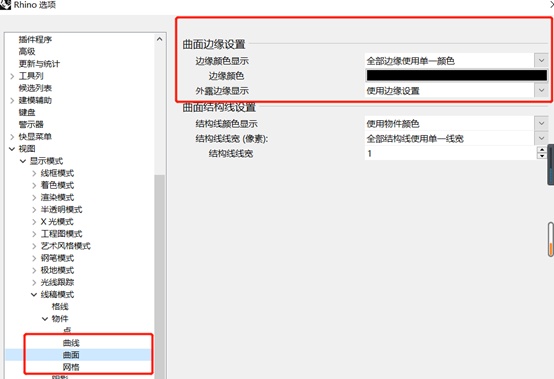
点击左边的目录栏,在曲面中选择全部边缘使用单一颜色,就可以得到一张线稿风的显示模式了,效果如下:
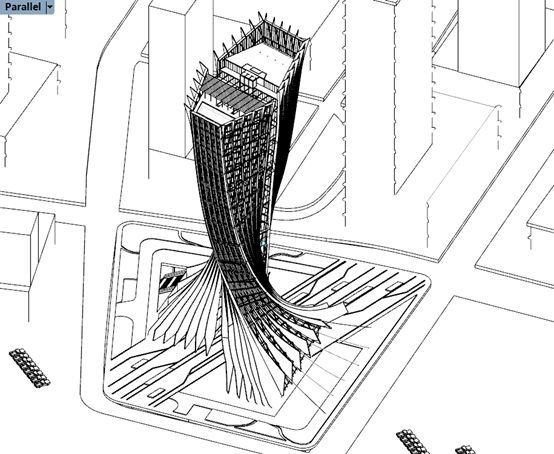
同样的方法,对比参考的底图可知,一定的阴影与明暗关系可以使图面变得不那么扁平,具有层次感。很多教程里会建议在ps里补充阴影,因为rhino自带显示模式的阴影并没有su那么清晰。其实rhino也是可以调出清晰的阴影模式的。复制一个极地模式,更名为“完美阴影”:

要获得阴影,首先需要打开rhino渲染器的太阳。在右侧工具栏上方右键点击“太阳”,可以调出太阳的工具栏。点击启用,则有了一个符合自然光照条件的场景。可以直接控制模型位置与时间,也可以点击手动控制自己调节太阳高度角。
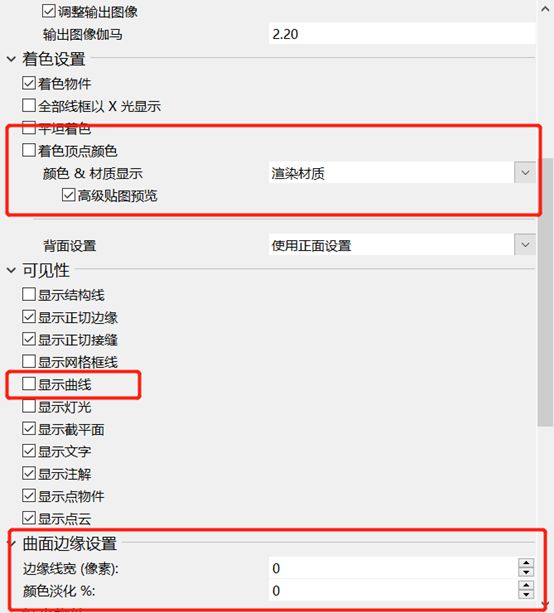
这个时候,就可以调整模式了。在着色设置中选择渲染材质,那么显示出来的就是图层中设置好的材质类型;关闭曲线和曲面边缘。
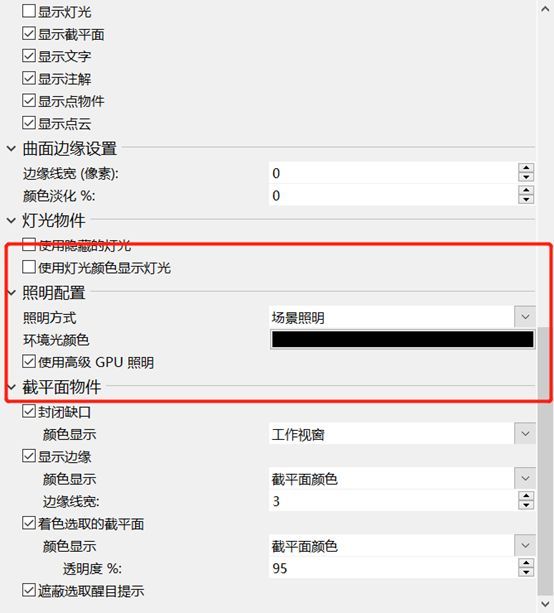
将照明方式更改为场景照明(也就是开启阳光后的照明方式),此时效果图如下:
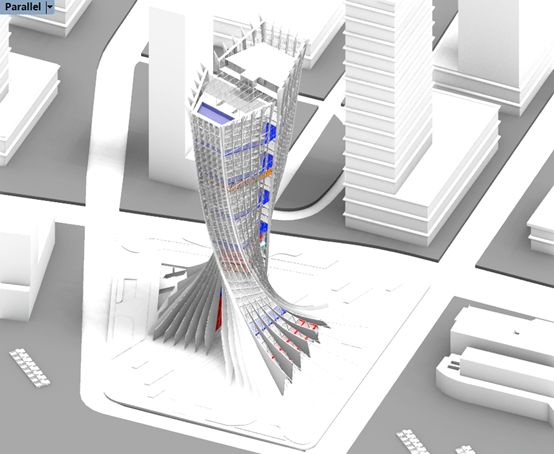
可以看到,一个带材质的阴影底模出现了。不想要材质的话可以在着色设置里改为全部物件使用单一颜色就好。不过此时的阴影还是一种模糊的、边界不清晰的状态。
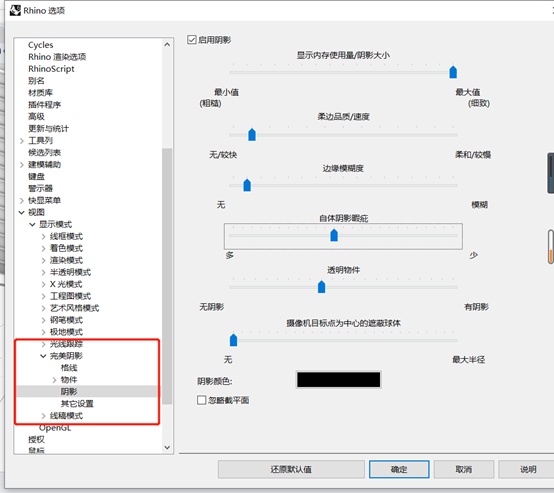
点击显示模式处的阴影,可以对阴影显示进行细致的调节。内存占用中数值越大,阴影约细致(细分越小);柔边品质与边缘模糊度都是控制阴影边缘锐利程度的;自体阴影瑕疵控制了建筑内部阴影的渲染程度;透明物件可以控制玻璃透光率。具体参数大家可以根据自己需要调整。参数调整完毕后显示模式如下:

截图工具:超高清线稿一键生成
通过以上两步,两个常用显示模式就被我们调整好了.接下来,如何导出一张清晰的底图呢?
这就是rhino的一个出图黑科技:直接在指令栏输入:-viewcapturetofile(一定要用英文输入法,一定不要忘记输入开头的-号,一般输入几个字母命令就出来了,记得是到文件file而不是board)
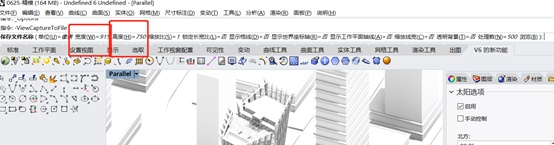
命令界面如下,分别点击宽度、高度并输入数值,可以导出高清的图纸

输入大小后,回车,给图纸命名,再回车。一张jpg就会被导出并直接保存在模型对应的文件夹内。截图可能会卡几分钟,等待一小会儿就好。
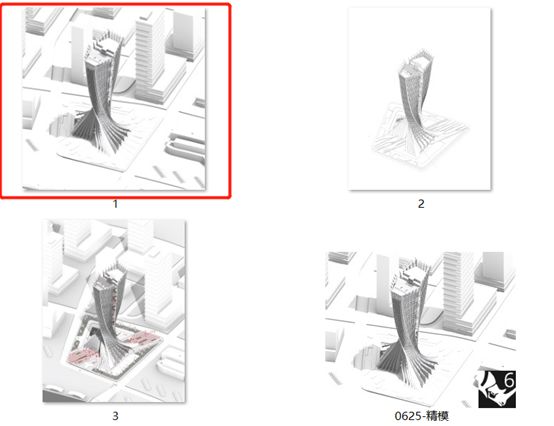
同样方法导出一张线稿的图,就可以进入ps进行素材处理啦。小编这张图因为想要突出设计的线稿,所以在线稿模式出图时关闭了周边环境的图层。注意,线稿导出时,像素越高,线稿会越细;如果想要线稿比较粗可以降低像素或者更改显示模式中的边缘线宽。调整后底图如下:
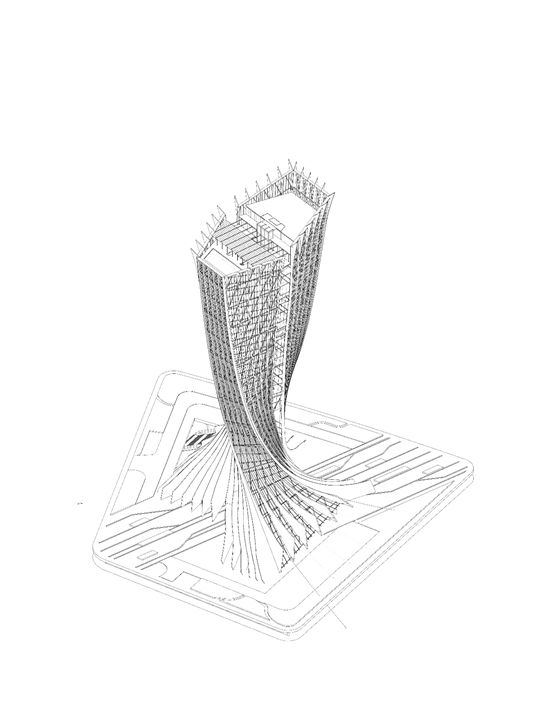

后期处理
在ps中的处理过程就简单多啦。首先将线稿改为正片叠底模式,叠在阴影上。调整蒙版、透明度等,得到一个合适的底图:

其次,根据前期技法课堂里介绍过的方法,叠加周边场地的素材、纹理等。

下一步,打开树木和人物的线稿素材,叠加上去。

最后,用红色100%的笔刷,往图面中添加人物等元素,绘制箭头、分析等补充内容,一张线稿风的轴测就画好啦。

是不是很方便~只要调好了显示模式,建模的时候注意规范和细节,之后每一次出图都能迅速完成。实现这一方法的前提不过有两个:
1、 模型积累。建模时具有足够的耐心,这样在之后的出图中也会有事半功倍的效果。
2、 素材积累。常用的人物素材、树木线稿、填充模式等,都需要平时多多积累。也可以自己从su中导出,或者运用笔刷制造线稿素材。例如:将一张抠图完成的png素材填充白色——双击图片描边,就是一张线稿素材啦。
剖透视的简便处理
上面那个栗子讲了一个标准的线稿出图流,大家可能会觉得一些很复杂的图纸不是这样出出来的。小编想说的是,出图的方法并不是千篇一律的,了解各个软件的特性,综合运用,才能具有最高的效率。例如,在这样一张效果图中,由于细节太多,填充选择又太困难。因此,小编先用vray出了一套渲染底图,这样去色、叠加,不仅可以得到更加精确的阴影,还减少了材质的填充时间,在选择材质时也可以达到同一材质的批量选择:

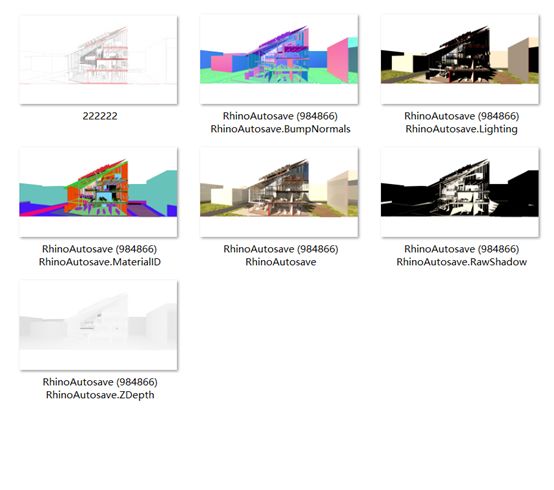
另一个问题就是,模型不够细怎么办?其实剖透部分的细节是可以补充的。例如,在这张效果图中:

剖面部分的结构过于复杂,而且由于曲面的存在,建模也很不方便。可以先截一张普通的线稿,再在rhino中利用导入帧图像的命令将jpg导入,直接绘制剖面内部构造,并叠加在图案上即可:
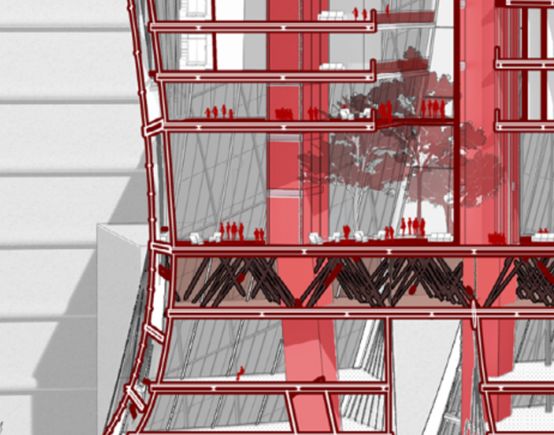
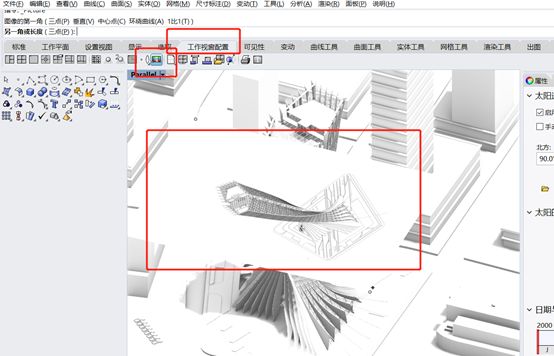
犀牛中的命令位置如上。导入的图片是位于top视窗的一张二维图片。
在剖透视中,更改显示模式中的剖面线宽度能改变剖面线宽;后期处理时填充一个剖面颜色即可。

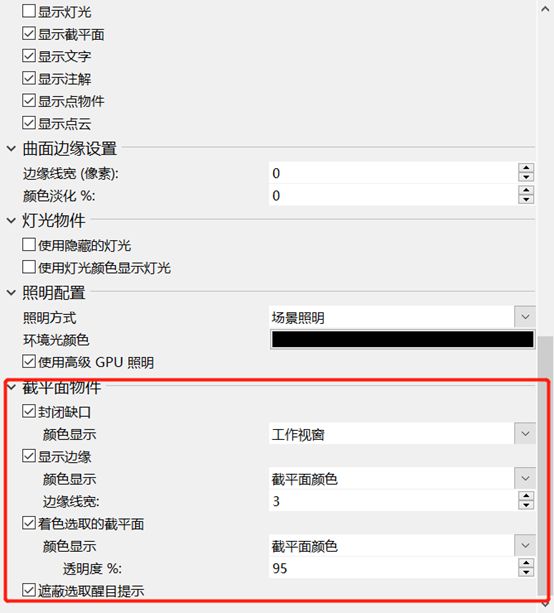
好了,今天的技法课堂就到这里,小编再来复习一下,飞速出线稿效果图三部曲:
一个精细的模型+调整显示模式——截图导出——素材补充。完成作品集时,学会控制时间是保证作品集质量的关键之一。绘图效率越高,留给思考的时间就越多。当我们面对一张看似复杂的图纸,记住:
1、 不要害怕,要学会观察,拆解图纸的绘制逻辑;
2、 别人的方法不一定是最好的,要先了解自己,明白自己在软件使用中的长处,出图过程中不断取长补短
3、 对软件保持好奇心。多多尝试一些不熟悉的按键的作用,或者进行一个完整系统的学习,能挖掘很多出图黑科技。
4、 积累素材、分类素材的习惯;前期准备越充足,有需求时就会越高效。
5、 提高对结构、构造等基本知识的了解。细节不是堆出来的,而是设计到了一定深度自然而然的呈现。
相信大家完成作品集之后,都能变成一个出图大师~

“设计是用精神和灵魂进行塑造的历史。”
























 被折叠的 条评论
为什么被折叠?
被折叠的 条评论
为什么被折叠?








